|
-
Download der Demoversion (Größe ~5200 Kb; Preis der Vollversion: 49,99 EUR) PAD-Datei: lager.xml
-
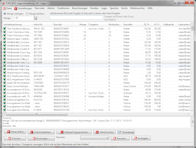

-
Behalten Sie endlich den Überblick über Ihre Lagerbestände.
Dies ist ein sehr einfach zu bedienendes Programm ohne lange Einarbeitungszeit. Egal ob Sie einen kleinen Onlineshop betreiben oder bei eBay aktiv sind, dieses Programm lässt Sie den Überblick behalten.
Sie legen Ihre Produkte im Programm mit Namen, einer Artikelnummer oder einen Barcode, einem Kommentarfeld und der Menge an. Abgänge und Zugänge können Sie dann ganz einfach mit einem Barcode-Scanner, per Mausklick oder durch Eingabe der Artikelnummer (wenn es schnell gehen soll) buchen.
Durch Klick auf die Spaltenüberschriften wie z.B. "Menge" sortieren Sie den Artikelbestand nach der Menge und sehen was nachbestellt werden muss. Jede Buchung wird in ein Protokoll eingetragen, dass Sie sehen was passiert ist, wenn Sie einmal etwas falsch gebucht haben.
Sie können übrigens einfach Ihre eigenen Barcodes Etiketten mit diesem Programm ausdrucken. Damit können Sie Ihre Produkte bekleben. Bei Warenausgängen brauchen Sie dann nur noch mit einem Barcode-Scanner die Produkte abzuscannen (Barcode-Scanner gibt es bei eBay schon für 49 EUR).
Mit eingebauter Kassen/Registrierkassen Software
Lagerverwaltung enthält jetzt auch eine Kassen/Registrierkassen Software.
Die Artikel können eingescannt werden können oder wenn nicht registriert sind
von Hand eingegeben werden können. Dann wenn alle produkte eingescannt
sind oder von Hand eingegeben sind drücken Sie auf den Button FERTIG. Dann
wird gefragt, welchen Betrag der Kunde bezahlt hat. Also z.b. der Kunde muss 22 Euro
bezahlen gibt 30 Euro. Die 30 wird eingetippt und ein Rückgeld wird errechnet. In diese
Fall also 8 Euro. Ein KassenBon kann dann dann gedruckt werden.
Neu in Version 2.0:
Die Spalten können nun umsortiert werden. Vor kurzem ist auch eine Suchfunktion eingebaut wurden. Artikel können verknüpft werden und gemeinsam abgebucht werden. Neue Spalten für Gewicht und Lagerplatz.
Neu in Version 2.1:
Die Version 2.1 kann nun auch von mehreren Benutzern gleichzeitig über ein Netzlaufwerk benutzt werden, wenn die entsprechenden Lizenzen vorhanden sind.
Dies können mehrere einzelne Lizenzen sein oder Lizenzen für gleichzeitige Benutzer.
Wenn ein anderer Nutzer gerade Daten bearbeitet muss allerdings gewartert werden, bis dieser Nutzer fertig ist, bevor
wieder gebucht oder geändert werden kann. Dies trifft vorallem zu, wenn neue Artikel einpflegt werden, dann kann
erstmal von den anderen Nutzen solange nicht mehr gebucht werden, bis die Neuen Artikel eingepflegt sind.
Dies triff nicht auf die MySQL Version zu: hier muss nicht auf einen anderen Benutzer gewartet werden!
Jetzt können außerdem die Spalten umbenannt werden.
Was bedeutet "Gleichzeitige Benutzer"?
Sie können dann das Programm auf einem Server laufen oder lassen oder auf mehreren Rechnern installieren und alle können es benutzen, nur eben nicht alle zur gleichen Zeit.
Die Anzahl der Rechner und Benutzer ist also hier nicht beschränkt. Nur die Anzahl der Benutzer, die gleichzeitig auf das Programm zugreifen ist begrenzt.
Diese Lizenz für einen gleichzeitigen Benutzer kostet 124,98 EUR anstatt 49,99 EUR.
Der Vorteil ist, dass die
Anzahl der Rechner NICHT beschränkt ist.
Was ist der Unterschied zwischen der normalen Version und der MySQL Version?
Die normale Version lässt sich ganz einfach installieren, ohne dass ein Datenbankserver benötigt wird. Wenn nur ein paar Benutzer auf die Daten zugreifen wollen und Sie sich nicht um die Installation eines MySQL Server kümmern wollen, dann ist dies die richtige Version für Sie.
Für die MySQL Version wird ein MySQL Datenbankserver benötigt, ohne diesen lässt
sich das Programm nicht benutzen. Der Vorteil ist, dass hier auch sehr viele Benutzer gleichzeitig
auf die Daten zugreifen können, ohne das die anderen Benutzer blockiert werden. Auch werden immer nur die Änderungen an der Datenbank übertragen, so dass der Zugriff auf die Daten
übers Internet viel schneller ist.
Der MySQL Server kann im lokalen Netzwerk laufen, dafür lässt sich einfach MySQL herunterladen und auf
einem Rechner installieren. MySQL wird von Oracle hergestellt, einem weltweit führendem Softwarehersteller. MySQL ist aber in der Regel kostenlos.
Es kann auch ein MySQL Server im Internet benutzt werden.
Hier muss dann in der Konfiguration eingestellt werden, dass auch Zugriffe von außen gestattet sind.
Damit kann dann quasi weltweit auf die Daten zugegriffen werden. Wenn Sie eine Homepage haben, ist wahrscheinlich schon ein MySQL Server mit dabei. Es eigenen sich auch schon preiswerte virtuelle Server
wie der 1 und 1 Virtual Server. Hier kann man den Zugriff von außen auf die MySQL Datenbank freischalten.
Eine Anleitung zur Installation der MySQL Version gibt es hier.
Hier zeige ich die Installation von MySQL und der Lagerverwaltung in einem Video: Die Installation von MySQL und der Lagerverwaltung als YouTube Video anschauen.
Wenn Sie von der normalen Version auf die MySQL Version upgraden wollen, dann senden Sie uns bitte ein Email. Sie zahlen
nur den Differenzbetrag zwischen den Preisen. Die Daten der normalen Version sollten per CSV exportiert werden und dann
in die MySQL Version als CSV Datei importiert werden. Es ist empfehlenswert hierbei unter Einstellungen/CSV Format den Hacken bei "Eigene Spaltenzuordnung" zu setzen, auch wenn die Spalten nicht verändert werden.
Und zwar in beiden Versionen, vor dem Export bzw. vor dem Import.
So erfolgt der Export und Import unabhängig davon, wie die Spaltenanordnung im Programm gerade ist.
Bei der Lizenz für einen gleichzeitigen Benutzer ist die Anzahl der Computer nicht begrenzt (aber die Anzahl der Bentuzer die gleichzeitig auf das Programm zugreifen können). Wenn mehr gleichzeitige Benutzer
benötigt werden, kann das Produkt einfach mehrfach in den Warenkorb gelegt werden. Also für 3 gleichzeitige Benutzer muss das Produkt
für einen gleichzeitigen Benutzer also 3 mal bestellt werden.
Die 32 Bit Version kann auch auf 64 Bit Systemen eingesetzt werden.
-
Neu in Version 3.2
Die Version 3.2 fast alle Änderungen zusammen, die im Laufe der Zeit neu in die Version 3.1 eingebaut wurde.
Die letzte Version 3.1 entspricht der ersten Version 3.2. Neue Änderungen werden im Laufe der Zeit in die Version 3.2 eingebaut.
- Rechnungsdrucker: Option: Firmenanschrift nicht einblenden (eigenes Briefpapier)
- Barcode Drucken: Verpackungshinweis kann mit auf die Barcode Etiketten gedruckt werden
- Textumbruch oder Text abschneiden für Barcode Etiketten möglich
- Artikel umbuchen zwischen diesem Lager und Lager XX
- Artikel auf anderen Stellplatz buchen
- Lieferschein drucken: Suchenfunktion für Artikel
- Rechnungs-Drucker
- -Textbausteine
- -Artikel aus der Lagerverwaltung werden mit allen Spalten übernommen
- -Die Bezeichnung kann mit dem Inhalt von beliebigen Spalten aus der Lagerverwaltung gefüllt werden
- -Artikel können beim übernehmen aus der Lagerverwaltung gesucht werden
- -Es werden beim Ausbuchen alle Spalten des Artikels verglichen, nicht nur Artikelbezeichnung und Artikelnummer
- Inventur nur eines Stellplatzes
- Datei/Drucken mit Bestand eines Stellplatzes...
- Einstellungen/Spalten/Spalten durch umkopieren tauschen...
- Rechnungs-Drucker: CSV Export
- Rechnungs-Drucker: Druckvorschau mit der gleichen Routine wie eigentlicher Ausdruck; Seitenumbruch in der Druckvorschau möglich
- Rechnungs-Drucker: Rechnungspositionen umsortieren können; Rechnunen von Hand umsortieren können
- Barcode 2 auch als Bild drucken können
- Kundenverwaltung/Lieferantenverwaltung Funktionen/Keine Vorgabewerte für die Felder
- CSV Export und Import im Inventur Modul
- Benutzer: Barcode festlegen: Prüfsumme für EAN13 bzw. EAN8 berechnen
- Lager/Lager ausblenden...
- Lieferanten/Spalte mit Lieferanten-Kundennummer füllen...
- Beim Abbuchen/Zubuchen Haltbarkeitsdatum eingeben
- Zeige Chargen und Haltbarkeiten...
- Rechnungsdrucker: Chargennummer beim Übernehmen eines Artikels auswählen können
- Rechnungsdrucker: Spalte Artikel-Nr. und Netto können ausgeblendet werden
- Einstellungen/Erweitert/EK Preise und VK Preise mit 6 Nachkommastellen
- CSV Format: als UTF8 importieren und exportieren können
- Datenbank jetzt Unicode fähig
- Kunde eingeben: Eingabe nur akzeptieren, wenn Eintrag in der Kundenverwaltung vorhanden ist
- Optionen/Erweitert/Artikel nicht sortieren
- negatives Ratio bei verknüpften Artikeln wechselt zwischen abbuchen und zubuchen
- Artikel verknüpfen: Artikelnamen für Artikelnummern heraussuchen und eintragen...
- Zeige verknüpfte Artikel für diese Artikelnummer...
- Zeige verknüpfte Artikel für diesen Barcode...
- Zeige verknüpfte Artikel für diese Artikelnummer... Zeige verknüpfte Artikel für diesen Barcode... -> Barcode/Artikelnummer von Hauptartikel automatisch eintragen; Hauptartikelname im Fenstertitel anzeigen
- Einstellungen/Erweitert/Artikel können per Drag and Drop umsortiert werden
- Barcodes/Barcodes hinterlegen, die zwischen den Lagern umschalten...
- Einstellungen/Erweitert/Nach Mengeneingabe 15 Sekunden, statt 3 Sekunden warten, bis wieder das Barcode scannen Feld aktiviert wird
- Buchungen/Sortieren/Sortieren nach Artikelnummer
- Buchungen/Sortieren/Sortieren nach Stellplatz
- Neue Spalte: Verpackungseinheit
- Freien Barcode eintragen für Barcode 2
- Automatisches Backup beim Wechseln der Lager möglich
- Lagernummer beim automatischen Backup anhängen möglich
- Kunde in der Kundenverwaltung speichern
- Option: Rechnungsnummer muss eingetragen werden
- Option: Rechnungstext muss eingetragen werden
- Packliste drucken: Drucker einrichten
- Kasse: Schnell-Buttons für Touch Bedienung
- Rechnungsdrucker: Artikelbezeichnung mehrzeilig
- Spalte Gewicht auf Lieferschein drucken können
- Werte addieren: Addieren bei gleichem Wert in der Spalte Artikelbezeichnung ansonsten
- Berechnungen/Statistik
- CSV Format/Ausgeblendete Spalten nicht importieren/Exportieren
- Lager/Alle Lager exportieren...
- Einstellungen/Protokoll/Meldung das Bestand unter 0 fällt nur im Protokoll, kein Fenster
- Funktionen/Eestell Emails/Kundennummer beim Lieferanten für Produkte des Lieferanten eintragen...
- Kundennummer aus Lieferantendatenbank in Bestellemail aufführen
- Lieferschein drucken/Als CSV Datei exportieren...
- CSV Format konfigurieren: Textbegrenzer Zeichen festlegen können
- Inventur: neue Artikel anlegen können, wenn unbekannter Barcode gescannt wird
- Einstellungen/Erweitert 2/Feld letzter Benutzer beim Bearbeiten und Buchen nicht verändern
- Einstellungen/CSV Format konfigurieren/Datei Spaltenzuordnung speichern unter... und Spaltenzuordnung öffnen...
- Rechnungs-Drucker: Rabatt berechnen können, Summen der Beträge für die einzelnen MwSt Sätze ausgeben (Netto, MwSt, Brutto)
- Inventur/Funktionen/Artikel mit Soll Bestand 0 entfernen...
- Rechnungen fürs Bearbeiten sperren können
- Statistik: Liste durch Klick auf Überschrift sortieren
- Option für das Drucken: Artikel mit Menge 0 nicht drucken
- rechte Maustaste/Verschiebe Artikel nach Lager->
- PDF Dateien und andere Dateien zu den Artikeln hinzufügen können und über Bilder anzeigen die Dateien öffnen können
- Lieferschein drucken: Hersteller mit drucken können
- rechte Maustaste/Artikel auf eine andere Palette buchen..
- Inventur drucken: Gesamtsumme drucken
- Rechnungs-Drucker: andere Überschrift kann von Hand eingegeben werden
- Automatisch exportieren beim Benutzer Logout
- Automatisches Backup beim Benutzer Logout
- Einstellungen/Erweitert 2/Eigener Button für Zugang und Abgang
- Suchen mit Wildcards *
- Datei/Backup/Artikelnummern aus Buchungsdatenbank rekonstruieren...
- Einstellungen/Erweitert 2/Mengeneingabe neben dem Buchen Button
- Chargennummer mit Zeit erzeugen
- Barcode drucken: Zusätzliche Beschriftungen 2: Chargennummer mit ausdrucken
- Barcode/Vor dem automatischen Druck nochmal nachfragen
- Parameter setpath2 setzt das Verzeichnis in dem die Dateien adminoptions.dat und translate.dat liegen
- Statistik: EK Preis gesamt und VK Preis gesamt mit auflisten
- Statistik: EK Preise und VK Preise nach Zugängen, Abgängen, Verkäufen und Stornos und Summenzeile
- Einstellungen/Erweitert 2/Kein Ton beim Scannen und Abbuchen von Barcodes
- Rechnungs-Drucker: mehrere Artikel gleichzeitig hinzufügen können
- Rechnungs-Drucker: Überschrift zum Artikel speichern
- Änderungen am Artikel im Protokoll aufführen
- Einstellungen/Erweitert/Auch bei Änderungen am Artikel das Datum der letzen Buchung ändern
- Mehrere markierte Artikel in ein anderes Lager verschieben können
- Verknüpfte Artikel: Buchung in einem anderen Lager auslösen können; Spalte: Warehouse enthält die Lagernummer
- Tastenkürzel F5 für "Lieferschein erfassen"
- Einstellungen/Beim Buchen einzugeben/Eingegebenen Preis in den Artikeldaten hinterlegen
- Ein Benutzer kann nun auch nur für ein Lager zugelassen werden
- Einstellungen/Erweitert 2/Keine Millisekunden bei der Chargennummer
- Preiseinheit von Artikeln in die Spalte Einheit im Rechnungsdrucker übernehmen
- Wareneingang erfassen: Suchenfunktion für Artikel
- Lieferschein drucken: Neue Spalte Preiseinheit drucken können und in den Rechnungs-Drucker übernehmen können
- Parameter -setdb zum übergeben des MySQL Datenbanknamens
- Lieferscheine erfassen: Lieferant kann aus Dropdown Feld ausgewählt werden
- Lieferscheine erfassen: Chargennummer aus Lieferschein Datum und Artikelnummer und Zeit berechnen
- Wareneingang erfassen: Feld, um den Lieferanten angeben zu können
- Funktionen/Buchungen aus CSV Datei importieren und ausführen...: Lieferscheinnummer importieren können
- Inventur: Ist Spalte leer drucken können, um diese von Hand auszufüllen
- Neue Option im Admin Menü: Verschieben zwischen den Lagern möglich
- Berechnungen/Berechne Bestände aus dem jeweils geringsten Bestand aller mit dem jeweiligen Artikel verknüpften Artikel...
- Berechnungen/Statistik: es kann eingestellt werden, wann ein Artikel als identisch gilt
- Berechnungen/Statistik: Es kann ausgewählt werden, ob nur Hauptartikel oder auch verknüpfte Artikel gelistet werden sollen
- Berechnungen/Wert des Bestandes an einem bestimmten Tag anzeigen....
- rechte Maustaste/Barcodes aller markierten Artikel drucken...
- Admin Form/Zeige Datenbankverzeichnis im Explorer...
- Berechnungen/Summe oder Differenz aus zwei Spalten bilden...
- Barcode 2, Barcode 3, Barcode 4 können als zusätzliche Barcodes auf das Barcode Etikett gedruckt werden; neue Spalten Barcode 3 und Barcode 4
- Buchungen drucken/Filtern/Nur Buchungen dieser Bezahlart drucken
- neue Option: Barcodes/Wenn der Barcode nicht gefunden wird, in den anderen nicht ausgeblendeten Lagern suchen
- Belegnummer vom Bon-Druck wird in den Buchungen gespeichert
- Neue Option im Admin Menü: Passwort in der Kasse vor dem Fertigstellen abfragen
- Buchungen/Datei/Buchungen für CAD-KAS Einnahmen-Überschuss-Rechnung exportieren...
- Einstellungen/Erweitert 2/Keine Warnmeldung, wenn jüngeres Haltbarkeitsdatum gefunden wurde
- Funktionen/Barcode für letzten gebuchten Artikel drucken...
- Einstellungen/Erweitert 2/Nach Buchung Barcode drucken Dialog aufrufen
- Kassenmodul/Bon/Alten Kassenbon laden zum Drucken...
- Kassenmodul-> beim Einloggen vor dem Fertigstellen auch den Benutzernamen wechseln können
- Berechnungen/EK Preise aus den EK Preisen der verknüpften Artikel berechnen...
- Statistik -> Neue Option: Buchungen mit einem - im Feld Statistik nicht auflisten
- Mehrere Barcodes vom Scanner per Tastatureingabe übertragen... -> Neue Option: Buchungen nicht in der Statistikfunktion auflisten (z.B. Umbuchungen)
- Lieferanten/Lieferanten Email Adresse für alle Artikel suchen und ersetzen...
- neue Spalte Kind/Art unter verknüpfte Artikel
- unter "Einstellungen/Verküpfte Artikel aktivieren" können die verknüpften Artikel mit unterschiedlichen Werten in der Spalte "Kind/Art" getrennt aktiviert und deaktiviert werden
- Berechnungen/Wert des Bestandes einer Kategorie anzeigen....
- Packliste drucken/Verpackungshinweis mit drucken können
- Neue Spalte: Kostenart
- Buchungen/Datei/Übersicht über Kostenstellen und Kostenarten exportieren als CSV Datei...
- neue Option: Erweitert 2/Kassenbestand nur beim ersten Aufruf nach Programmstart anzeigen
- Haltbarkeitsdatum überprüfen: Neue Option: Automatische Prüfung beim Lagerwechsel
- neue Option: Funktionen/Inventur/Optionen/Summe aus dem Soll Bestand und nicht aus dem Ist Bestand bilden
- Funktionen/Buchungen aus CSV Datei importieren und ausführen... Neue Option: Buchungen der Kassenfunktion importieren
- neue Option: Einstellungen/Erweitert 2/VK Preise sind brutto und EK Preise sind netto; Gewinn netto berechnen
- Funktionen/Buchungen aus CSV Datei importieren und ausführen... Neue Option: Nur EK Preis importieren
- Funktionen/Buchungen aus CSV Datei importieren und ausführen... Neue Option: Nur VK Preis importieren
- Lieferschein drucken: Neue Option: Datum rechtsbündig drucken
- Lieferschein drucken: Neue Option: Fehlende Spalten beim Übernehmen ignorieren
- Lieferschein drucken: Neue Option: die Anzahl der Leerzeilen nach der Kundenanschrift ist nun einstellbar
- Lieferschein drucken: Neue Option: Datum des Zahlungseingangs drucken können
- Neue Option: Einstellungen/Erweitert 2/Verpackungseinheit auch beim Abbuchen berücksichtigen
- Lieferschein drucken: Neue Funktion: Eigene Zeile für nächsten Artikel
- Lieferschein drucken: Neue Funktion: Artikel zusammenfassen
- Einstellungen/Erweitert 2/Nicht warnen bei doppelter Artikelnummer
- Wareneingang erfassen/Optionen/Alles neu beim Schließen des Fensters
- Wareneingang und Lieferschein drucken: Fenster bleibt im Vordergrund beim Buchen der Artikel
- Wareneingang, Packliste drucken und Lieferschein drucken, Tagesgewinnermittlung: 3 neue Buttons an der Seite: von Verschieben und Löschen der Artikel
- Lieferschein drucken: Optionen/Wenn der Barcode nicht gefunden wird, in den anderen nicht ausgeblendeten Lagern suchen
- Bei der Abfrage der Menge und des Stellplatzes beim Buchen nicht nur den Artikelnamen, sondern auch die Artikelnummer anzeigen
- Rechnungs-Drucker: Neu aus bestehendes Rechnung: Auch Artikel mit übernehmen aus bestehender Rechnung
- sobald die Datei errors.txt im Datenbankverzeichnis angelegt wird, wird das Programm unterbrochen und der Inhalt der Datei errors.txt angezeigt. Danach wird die Datei errors.txt gelöscht. Dies kann z.B. benutzt werden für Rückmeldungen einer Lagerbedien-Maschine
- Lieferschein drucken: Optionen/Menge verringern/erhöhen nur beim ersten Artikel wählen können
- Neue Spalten: Freies Memo 1, Freies Memo 2, Freies Memo 3
- Funktionen/Verschiedene Barcodes drucken: Die Barcodes können nun vor dem Drucken sortiert werden, um diese in einer bestimmten Reihenfolge drucken zu können
- Neue Option: Kunde eingeben: Kundeneingabefeld beim Öffnen des Fensters leeren
- Lieferschein: neue Spalte Gesamtgewicht und Gesamtgewicht aller Artikel drucken können
- Lieferschein drucken: Einheit bei der Berechnung des Gewichts entfernen z.B. Kg entfernen, damit Gesamtgewicht berechnet werden kann
- neue Einstellung: Einstellungen/Erweitert 2/Bearbeitung der Menge unter Artikel bearbeiten sperren
- Funktionen/Verknüpfte Artikel/Alle Einträge löschen
- Funktionen/Retourware zurück an den Lieferanten erfassen... -> Wie Wareneingang erfassen nur für Abgänge, die aber Gewinnneutral gebucht werden sollen. Z.B. unverkaufte Brötchen gehen an dan Lieferanten zurück->Gewinnspalte unter Buchungen bleibt 0
- Einstellungen/Erweitert 2/Alle Protokolleinträge zeigen
- Buchungen: neue Spalten: Kassenbestand, Kassenbestand alt, Betrag Bargeld
- Buchungen drucken: es kann der Kassenanfangsbestand und Kassenendbestand gedruckt werden, es können Einlagen und Entnahmen aus der Kasse gedruckt werden
- Rechnungs-Drucker: Seitennummern ausblendbar
- rechte Maustaste/Alle Buchungen des gewählten Artikels und eines Kunden zeigen...
- Buchungen/Funktionen/Saldo der Mengen aller gelisteten Artikel berechnen...
- Einstellungen/Beim Buchen einzugeben/Datum nach dem Scannen des Barcodes eingeben
- Rechnungs-Drucker/Positionen ausbuchen/Jede Position beim Ausbuchen bestätigen
- Lagerbestand drucken und Buchungen drucken: Ein Logo/Briefpapier kann hinterlegt werden
[ Zur Versiongeschichte von Lagerverwaltung - hier sehen Sie die Änderungen in den einzelnen Versionen vor der aktuellen Version]
Wie kann ich die Artikel sortieren?
Bitte klicken Sie auf die Spaltenüberschrift der Spalte, nach der Sie die Artikel sortieren möchten.
Wie wird der Barcode-Scanner mit der Software verknüpft?
Der Scanner soll die Barcodes als Tastatureingabe zum PC senden.
Es ist dann so, als ob Sie den Code per Hand in das Suchfeld eingegeben hätten.
Die meisten einfachen Scanner gehen diesen Weg.
Wie kann ich zum Beispiel nach dem Betriebsjahreswechsel alle Buchungen löschen?
Löschen Sie die datei buchungen.dbf aus dem Programmverzeichnis, um
alle Buchungen zu löschen. Es wird dann beim nächsten Programmstart
eine Leere Datei neu angelegt.
Ich verkaufe unter anderem Set's die mehrere Stückzahlen und Artikel enthalten. Somit müsste ich die Möglichkeit haben, daß wenn 1 Set abgebucht wird, die verschiedenen Stückzahlen an den verschiedenen Artikeln abgebucht werden
Diese Möglichkeit haben Sie unter Funktionen/Artikel verknüpfen.
Wenn z.B. das Set die Arikelnummer 1 hat und die Artikel 2, 3 und 4 enthält tragen
Sie dort in die Tabelle ein:
1 2
1 3
1 4
Beim Buchen von Artikel 1 = Set werden dann die Arikel 2, 3 und 4 mit gebucht.
Wie erfolgt die Installation auf einem Server?
Sie kopieren oder installieren die Programmdateien auf ein Netzlaufwerk und starten
dann die EXE Datei direkt von dem Netzlaufwerk.
Alternativ gibt es noch die Möglichkeit lokal zu installieren
und im Admin Menü einen Pfad für das Datenverzeichnis auf dem
Server anzugeben.
Sie benötigen keine Datenbanksysteme im Hintergrund.
Netzwerkversion: Zur Zeit nutzen wir einen Datenbank-Server. Kann Lagerverwaltung parallel dazu genutzt werden?
Ja, das geht ohne Probleme. Unser Programm benötigt
keinen Datenbank-Server und stört auch nicht den bestehenden Server.
Sie legen das Programm auf ein Netzlaufwerk und starten es von dort.
Alternativ können Sie das Programm auch lokal installieren und im Admin Menü
als Datenbankverzeichnis ein Verzeichnis im Netzwerk angeben.
Wie kann ich mehrere Seriennummern zu den Artikeln hinterlegen?
Beliebig viele Seriennummern können in einem mehrzeiligen Textfeld hinterlegt werden.
Unter Einstellungen/Beim Buchen einzugeben/Seriennummern beim Zu-/Abbuchen eingeben
kann man es einstellen, dass man nach der Seriennummer beim Buchen gefragt wird.
Diese wurde bislang nur in den Buchungen und im Protokoll eingetragen.
Jetzt wird beim Zubuchen die neue Seriennummer zu der Liste der Seriennummern hinzugefügt.
Beim Abbuchen kann man eine der hinterlegten Seriennummern auswählen, welche dann aus der Liste
ausgetragen wird.
Wie kann ich eingeben welcher Kunde den Artikel erhalten hat?
Den Kunden können Sie beim Abbuchen eintragen wenn Sie die Option "Kunde beim Zubuchen/Abbuchen eingeben" unter "Einstellungen/Beim Buchen einzugeben" aktivieren.
Kann ich mehrere Artikel in einer Gruppe pflegen?
Jeder Artikel kann einer Kategorie zugeordnet werden. Beim Drucken lässt sich nach Kategorien Filtern.
Durch Klick auf die Spaltenüberschrift lässt sich nach Kategorien sortiert anzeigen.
Ist die Anzahl der Artikel begrenzt?
Nein, die Anzahl der Artikel ist vom Programm aus nicht begrenzt, allerdings wird bei mehreren
hunderttausend Artikeln irgendwann der Arbeitsspeicher nicht mehr ausreichend sein.
Ist folgendes auch möglich: Ich scanne erst die Kostenstelle bzw. gib diese per Hand ein und möchte dann 10 Artikel dieser Kostenstelle zuweisen.
Geht das, ohne dass ich nach jedem Artikel die Kostenstelle eingeben muss.
Unter "Datei/Mehrere Barcodes von Scanner per Tastatureingabe übertragen" können Sie
die Option "Kostenstelle nur einmal eingeben" anklicken. Für alle
dort eingescannten Barcodes wird dann nur einmal die Kostenstelle abgefragt.
Werden die Daten aus der Version 2.x in die Version 3.x einfach übernommen?
Ja, die Daten werden einfach automatisch übernommen, wenn das gleiche
Datenbankverzeichnis eingestellt ist. Ich würde trotzdem
sicherheitshalber ein Backup des Datenbankverzeichnisses empfehlen.
Wie kaufe ein ein Upgrade auf die neue Version?
Bitte senden Sie uns dafür einfach eine Email. Wir müssen nur vorher Ihre
ursprüngliche Bestellung finden, dies ist schwierig fehlerfrei automatisch vom
Online Shop zu erledigen.
Sie können ein Upgrade per Email unter info@cadkas.de bestellen.
Was kosten die Upgrades auf die aktuelle Version?
Das Upgrade für eine Einzelplatzversion ist für 19,99 EUR erhältlich.
Das Upgrade von der 32 Bit Version auf die 64 Bit Version ist für 29,99 EUR erhältlich.
Das Upgrade einer Netzwerklizenz für einen gleichzeitigen Benutzer ist für 49,99 EUR erhältlich
(Upgrade auf die 64 Bit Version 74,99 EUR). Sie können ein Upgrade per Email unter info@cadkas.de bestellen.
Auszeichnungen/Awards
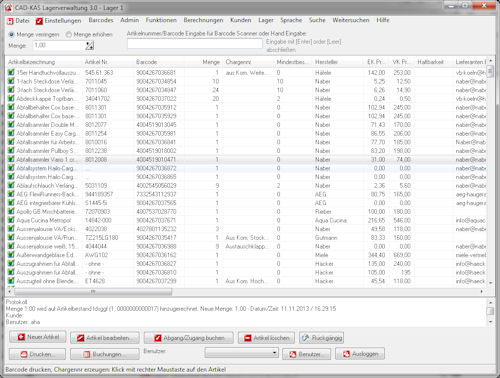
|
|
|
|
|
| Copyright (c) 1998-2025 by CAD-KAS Kassler Computersoftware GbR |
|
|
|
|